– FAST ADMINISTRATIVO – TRASPASOS
En esta guía podemos generar los traspasos requeridos de los almacenes, son fáciles de hacer y con ello siguiendo los pasos correspondientes.
1.- Primero se dirige al menú de arriba en el apartado de Inventario/Traspaso.
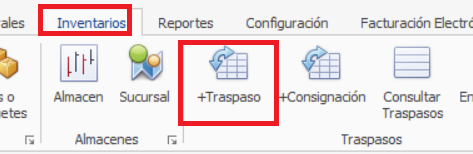
2.- Ahora verificamos los siguientes datos, Folio consecutivo, Fecha, sucursal de Origen y Sucursal destino, Almacén Origen, Almacén Destino, Comentario(opcional), Lugar de Entrega(opcional), Encargado externo, contacto que solicita y el contacto autoriza, además del producto el cual se realizara la compra.
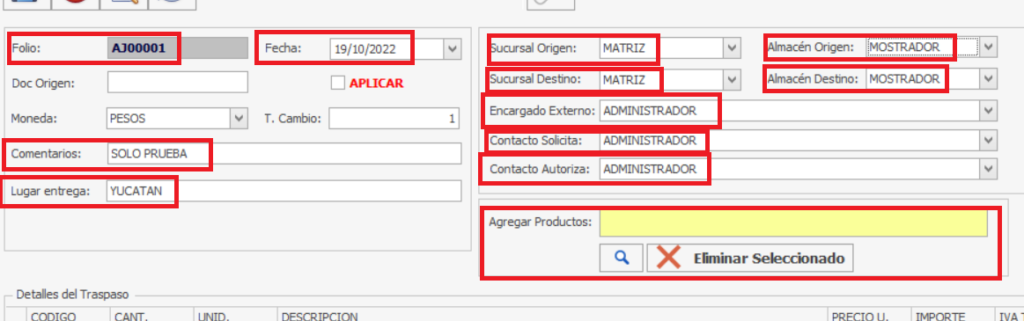
2.1.- En la columna de producto debe buscar por el nombre o en el icono para abrir una ventana donde debe de seleccionar un producto, después debe dar click en el botón de agregar para continuar con el siguiente paso.
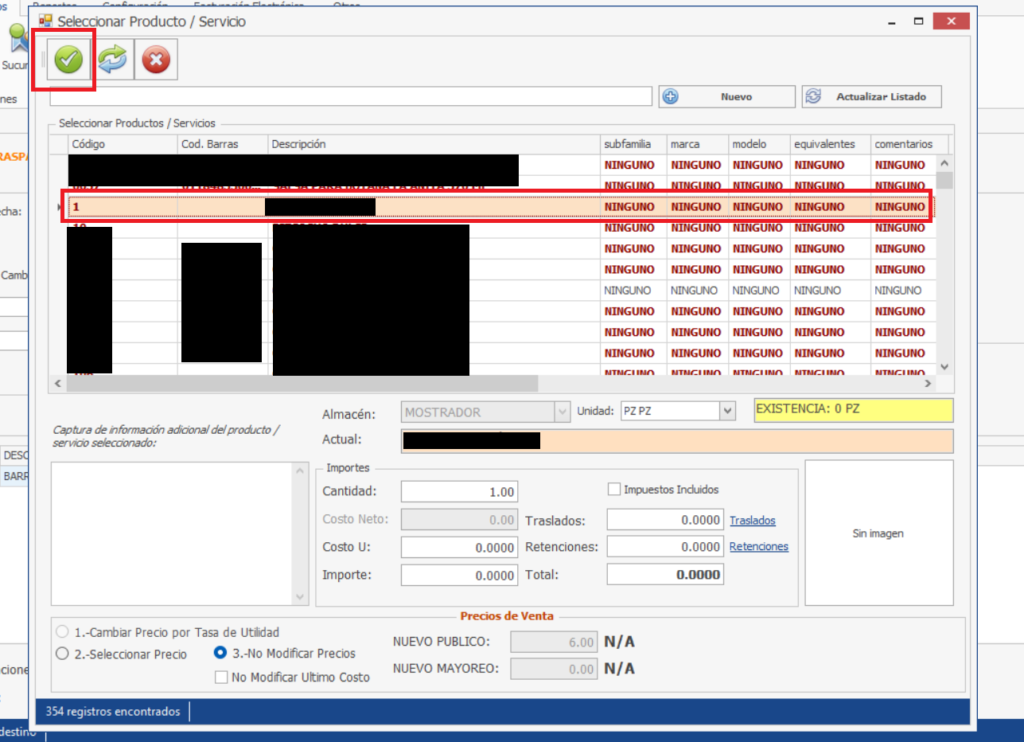
3.- Para realizar el traspaso en el botón de guardar, verificando que la casilla de Enviar por correo este marcada, si requiere que se envié la factura de forma automática, ademas que en Imprimir original y copia es esencial en algunos casos. En caso contrario, de requerir que la factura sea manual desmarque la casillas.
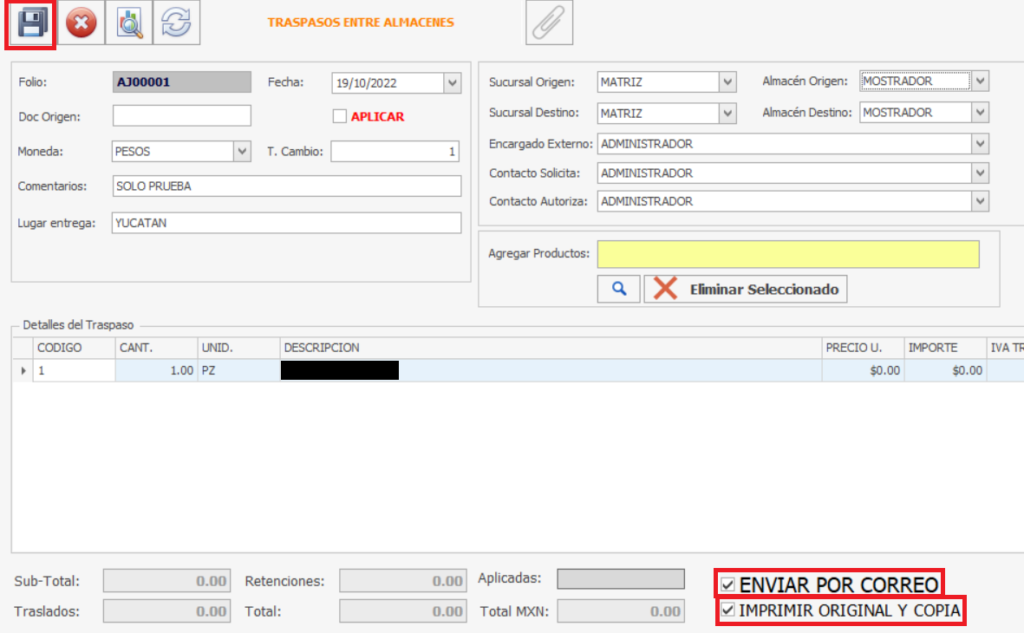
3.1.- Después de eso saldrá una pantalla de Enviar documentos por correo, en el apartado de receptor debe agregar el correo de la persona al que se enviara el Traspaso.
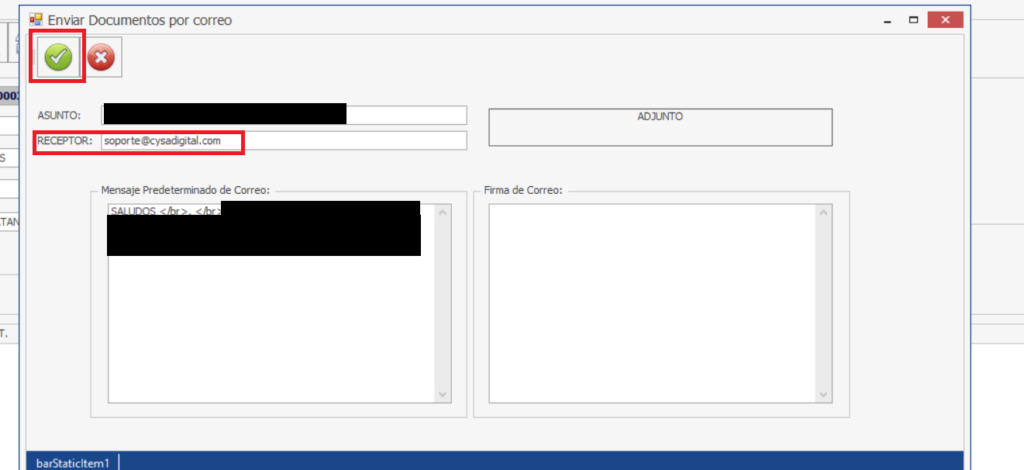
3.2.- Posteriormente saldrá un mensaje: el Mensaje fue enviado exitosamente, debe dar click en aceptar y se guarda el reporte en pdf de manera local.
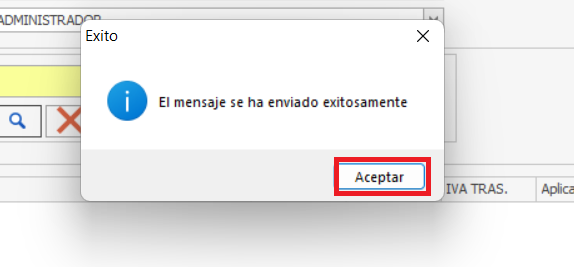
4.- Con estos pasos puede concluir con el proceso de traspaso, ahora puede seguir con la siguiente guía.